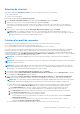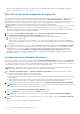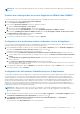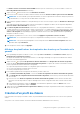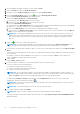Install Guide
Table Of Contents
- OpenManage Integration for VMware vCenter version 4.3 Guide d'installation du client Web
- Introduction
- Gestion des licences d'OpenManage Integration for VMware vCenter
- Remarques importantes à titre de référence
- La configuration matérielle requise
- Configuration logicielle requise
- Informations sur les ports
- Liste de contrôle des prérequis
- Installation, configuration et mise à niveau d'OMIVV
- Téléchargement d'OpenManage Integration for VMware vCenter
- Déploiement de l'OVF OMIVV à l’aide du client Web vSphere
- Génération d'une requête de signature de certificat
- Chargement d'un certificat HTTPS
- Enregistrement d'un vCenter Server par un utilisateur non-administrateur
- Enregistrement d'OpenManage Integration for VMware vCenter et importation du fichier de licence
- Mise à niveau des vCenter enregistrés
- Vérification de l'installation
- Mise à jour de l'appliance virtuelle et de l'emplacement de son référentiel
- Mise à niveau d'OMIVV d'une version existante vers la version actuelle
- Mise à jour de l'appliance via des sauvegardes et restaurations
- Récupération d'OMIVV après le désenregistrement d'une version antérieure d'OMIVV
- Configuration d'appliance pour VMware vCenter
- Tâches de configuration via l'Assistant Configuration
- Affichage de la boîte de dialogue de bienvenue de l'Assistant Configuration
- Sélection de vCenters
- Création d'un profil de connexion
- Planification des tâches d'inventaire
- Exécution de tâches de récupération de la garantie
- Configuration des événements et alarmes
- Configuration de la chaîne de communauté d'interruption SNMP
- Tâches de configuration via l'onglet Paramètres
- Paramètres d'appliance
- Configuration des paramètres de notification d’expiration de la garantie
- Configuration du référentiel de mise à jour du micrologiciel
- Création d'un catalogue dans un serveur d'applications DRM à l'aide d'OMIVV
- Configuration de la notification relative à la dernière version de l'appliance
- Configuration des informations d'identification pour le déploiement
- Paramètres vCenter
- Paramètres d'appliance
- Création d'un profil de châssis
- Tâches de configuration via l'Assistant Configuration
- Accès aux documents à partir du site de support Dell EMC
- Documentation connexe
a. Dans Nom d'utilisateur, saisissez le nom de l'utilisateur. Le nom d'utilisateur est limité à 16 caractères. Pour en savoir plus sur
les restrictions de nom d'utilisateur de la version d'iDRAC que vous utilisez, voir la documentation iDRAC.
b. Dans la zone de texte Mot de passe, saisissez le mot de passe. Le mot de passe ne doit pas comporter plus de 20 caractères.
c. Dans Vérifier le mot de passe, saisissez à nouveau le mot de passe.
d. Effectuez l'une des actions suivantes :
○ Pour télécharger et stocker le certificat iDRAC et le valider au cours de connexions futures, sélectionnez Activer la
vérification du certificat.
○ Pour ne pas stocker le certificat iDRAC et en effectuer la vérification au cours de toutes les futures connexions,
désélectionnez Activer la vérification du certificat.
4. Dans Racine hôte, effectuez l'une des opérations suivantes :
● Dans le cas des hôtes déjà configurés et activés pour Active Directory sur lesquels vous souhaitez utiliser Active Directory,
sélectionnez Utiliser Active Directory et effectuez les opérations suivantes ; sinon, configurez les informations d'identification de
l'hôte :
a. Dans Nom d'utilisateur Active Directory, saisissez le nom de l'utilisateur. Saisissez le nom d'utilisateur au format
domaine\nom_utilisateur ou nom_utilisateur@domaine. Le nom d'utilisateur est limité à 256 caractères.
REMARQUE : Pour les restrictions de nom d'utilisateur et de domaine d'hôte, voir les informations suivantes :
Exigences relatives au nom d'utilisateur d'hôte :
○ Entre 1 et 64 caractères
○ Aucun caractère non imprimable
Exigences pour le domaine d'hôte :
○ Entre 1 et 64 caractères
○ Le premier caractère doit être alphabétique.
○ Ne peut pas contenir d'espace.
b. Dans Mot de passe Active Directory, saisissez le mot de passe. Celui-ci ne doit pas comporter plus de 127 caractères.
c. Dans Vérifier le mot de passe, saisissez à nouveau le mot de passe.
d. Effectuez l'une des actions suivantes :
○ Pour télécharger et stocker le certificat de l'hôte et le valider au cours de connexions futures, sélectionnez Activer la
vérification du certificat.
○ Pour ne pas stocker le certificat iDRAC et en effectuer la vérification au cours de toutes les futures connexions,
désélectionnez Activer la vérification du certificat.
● Pour configurer les informations d'identification de l'hôte sans Active Directory, procédez comme suit :
a. Dans Nom d'utilisateur, le nom d'utilisateur est root. Il s'agit du nom d'utilisateur par défaut et vous ne pouvez pas le
modifier. Toutefois, si l'option Active Directory est configurée, vous pouvez choisir n'importe quel utilisateur Active Directory au
lieu de racine.
b. Dans la zone de texte Mot de passe, saisissez le mot de passe. Celui-ci ne doit pas comporter plus de 127 caractères.
REMARQUE : Les informations d'identification OMSA sont les mêmes que celles utilisées pour les hôtes ESXi.
c. Dans Vérifier le mot de passe, saisissez à nouveau le mot de passe.
d. Effectuez l'une des actions suivantes :
○ Pour télécharger et stocker le certificat de l'hôte et le valider au cours de connexions futures, sélectionnez Activer la
vérification du certificat.
○ Pour ne pas stocker le certificat iDRAC et effectuer la vérification du certificat au cours de toutes les futures connexions,
désélectionnez Activer la vérification du certificat.
5. Cliquez sur Suivant.
6. Dans la boîte de dialogue Hôtes associés au profil de connexion, sélectionnez les hôtes pour le profil de connexion, puis cliquez sur
OK.
REMARQUE :
Si les hôtes OEM ne sont pas affichés sur la fenêtre Sélectionner les hôtes, ajoutez les OEM hôtes à l'aide de
l'Assistant Ajouter les hôtes OEM. Voir la rubrique Ajouter des hôtes OEM du Guide d'utilisation (Ajout d'hôtes OEM).
7. Pour tester le profil de connexion, sélectionnez un ou plusieurs hôtes, puis cliquez sur Tester la connexion.
REMARQUE :
Cette étape est facultative. Elle est utilisée pour vérifier si les informations d'identification de l'hôte et de l'iDRAC
sont correctes. Bien que cette étape soit facultative, Dell EMC vous recommande de tester le profil de connexion.
REMARQUE : Si le service WBEM est désactivé pour tous les hôtes exécutant ESXi 6.5 ou une version ultérieure, WBEM est
automatiquement activé lorsque vous effectuez le test de connexion et l'inventaire sur ces hôtes.
32 Configuration d'appliance pour VMware vCenter